怎么把视频分成多段保存?分享三个视频分割技巧
发布时间:2024-10-02 09:00 星期三
怎么把视频分成多段保存?在视频编辑过程中,经常需要将较长的视频分割成多个小段,以便于管理和分享。本文将分享三款实用的视频分割软件,详细步骤教你轻松完成视频分割任务。

一、迅捷视频剪辑软件(电脑端)
迅捷视频剪辑软件是一款在移动端和电脑端均可使用的视频编辑工具,它提供了简单易用的视频分割功能。用户不仅可以快速将大视频文件分割成多个小片段,还可以在分割过程中添加过渡效果、调整音频和视频参数,使视频更加专业和精彩。
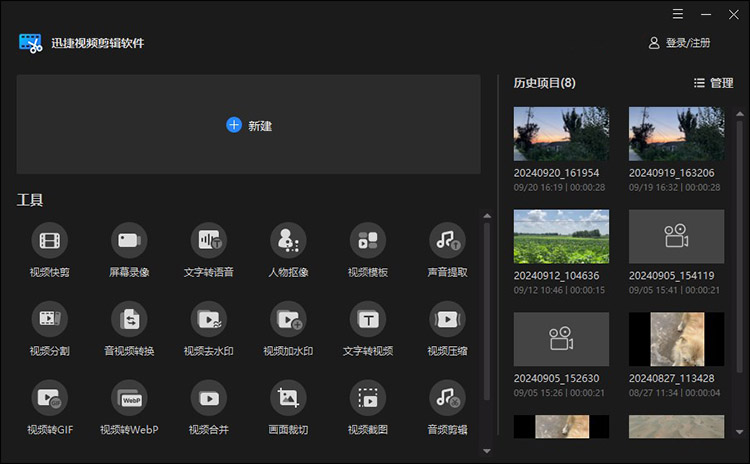
操作步骤:
①在电脑上打开迅捷视频剪辑软件,点击“视频分割”功能,然后添加需要分割的视频文件。
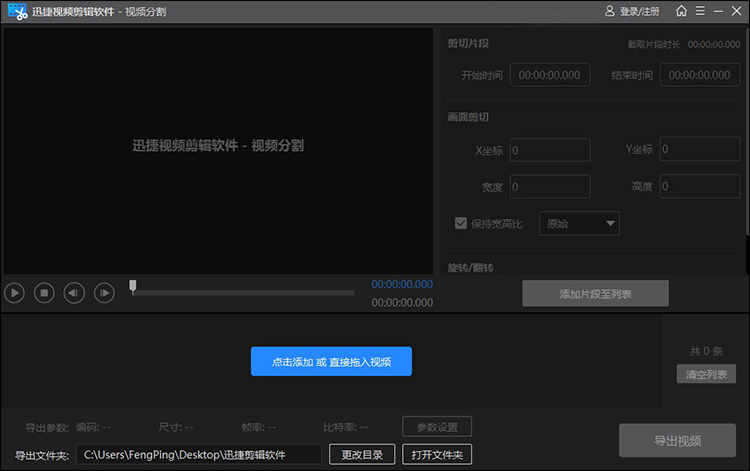
②选择视频的开始和结束时间,确定分割片段,将需要分割的视频片段【添加片段至列表】即可。
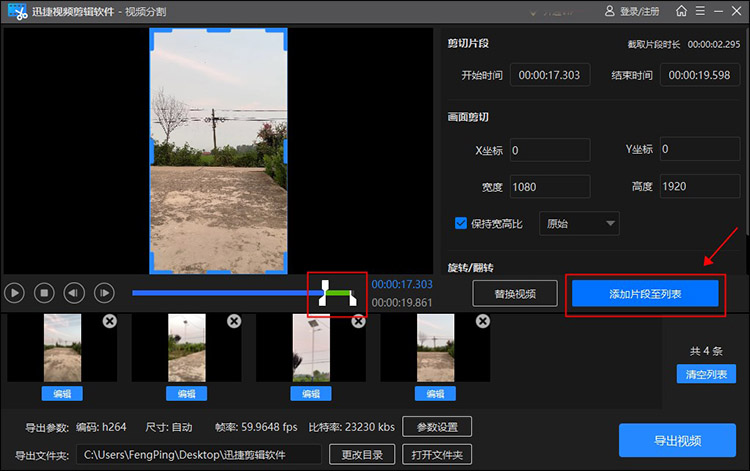
③设置完成后,点击“导出视频”按钮,选择导出格式和保存位置,等待视频分割并导出完成。
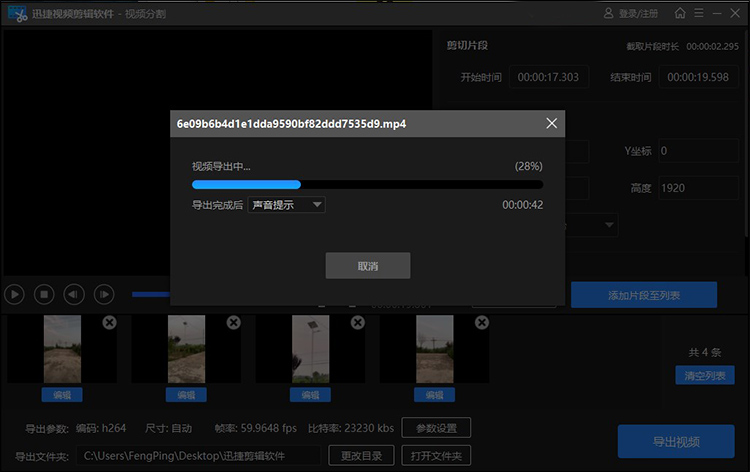
二、Final Cut Pro(电脑端)
Final Cut Pro是由苹果公司开发的专业视频编辑软件,主要用于Mac平台。它以其高效的工作流程、强大的色彩校正功能、支持4K和360度视频编辑以及与Apple生态系统的良好兼容性而著称。
操作步骤:
①打开软件,创建一个新项目。将需要分割的视频文件导入到事件库中,并将其拖放到时间线上。
②使用“选择工具”在时间线上选择你想要分割的视频片段。将播放头移动到想要分割的位置。
③使用快捷键“Shift+B”来在播放头位置切割视频。
这将把视频分割成两个片段。
④分割后,你可以通过拖动片段来重新排列它们,或者对它们进行进一步的编辑。完成编辑后,选择“文件”>“共享”>“导出媒体”来导出你的视频文件。
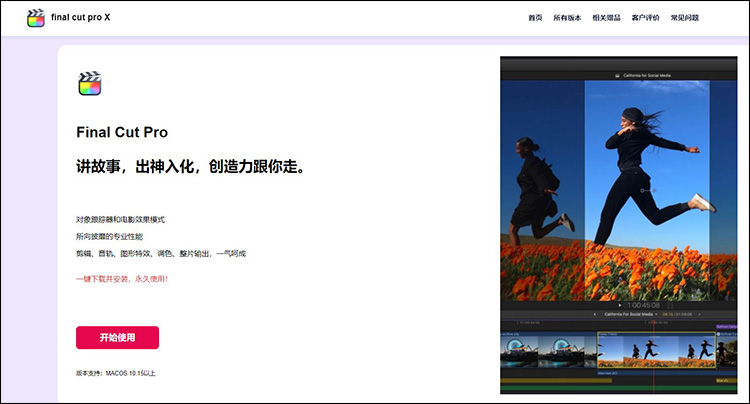
三、迅捷视频剪辑(手机APP)
迅捷视频剪辑是一款专为新手设计的视频剪辑APP,支持一键视频分割,操作简便快捷。其界面简洁友好,即使是初次使用者也能快速上手。软件不仅支持视频分割,还具备视频剪辑、导出转换等功能,确保视频清晰流畅。
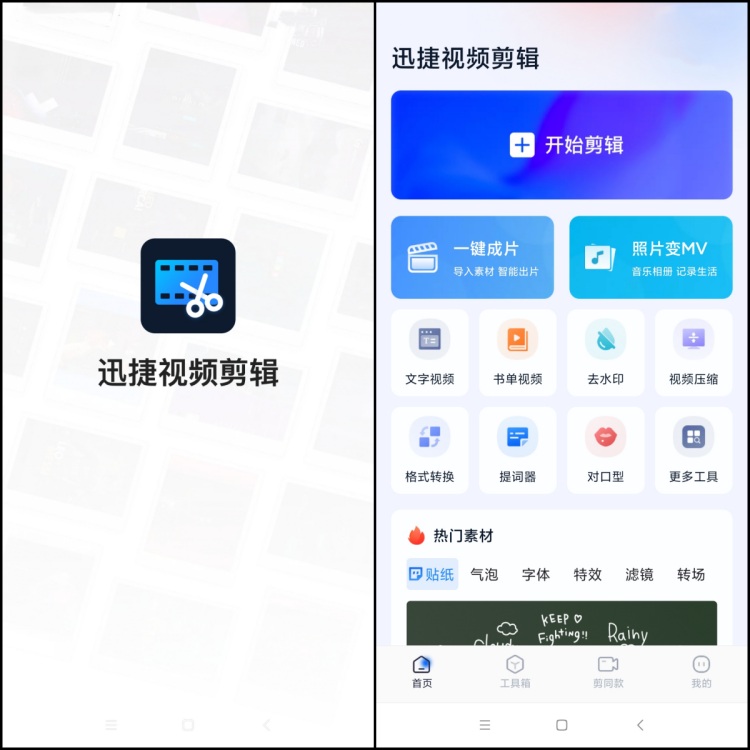
操作步骤:
①打开软件后,在【工具箱】功能界面选择“视频分割”功能。将需要分割的视频文件添加到软件中。
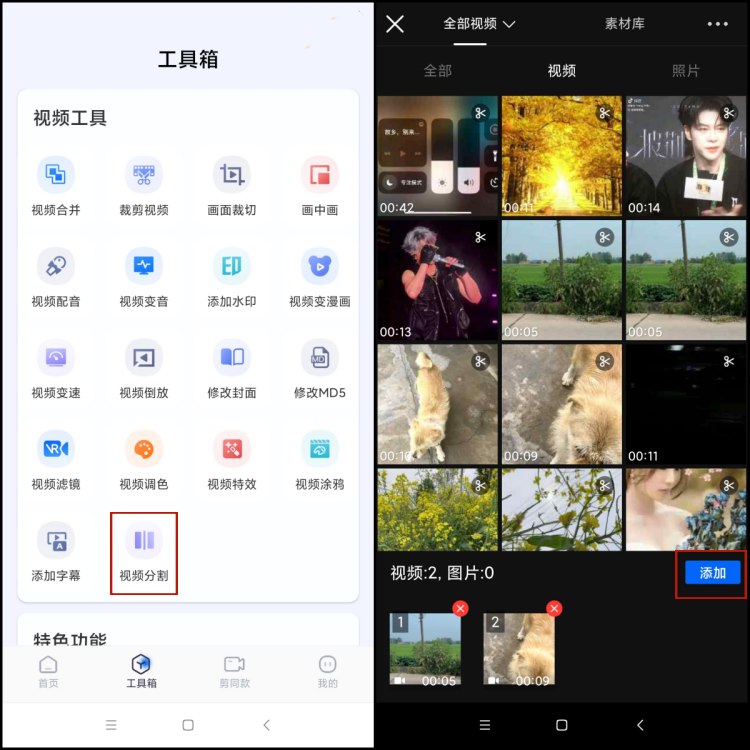
②选中视频,滑动视频分割片段,然后,点击【分割】按钮,即可将视频分为多个片段,在【特效界面】可给视频添加转场效果。
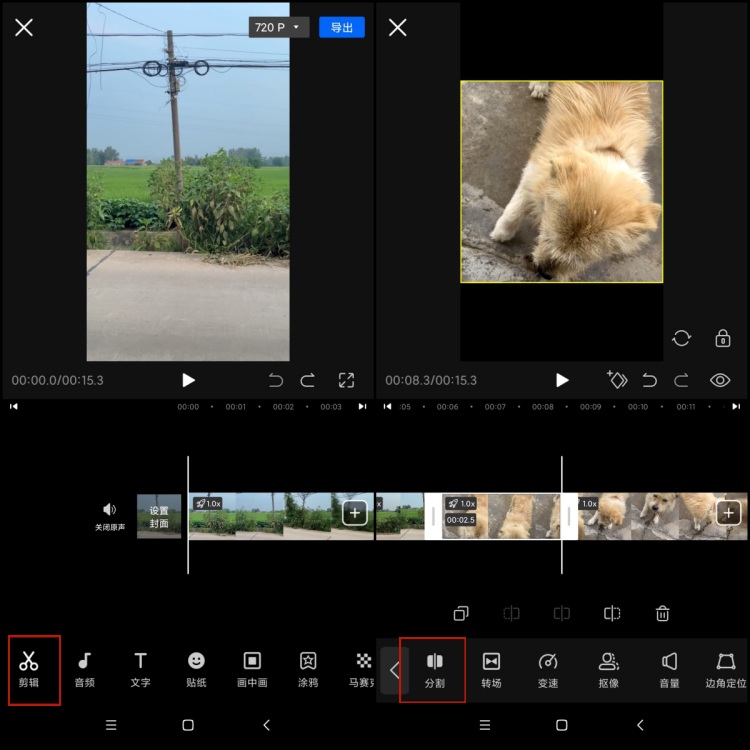
③视频分割完成后,点击“导出”。导出成功后,前往指定位置查看分割后的视频文件。
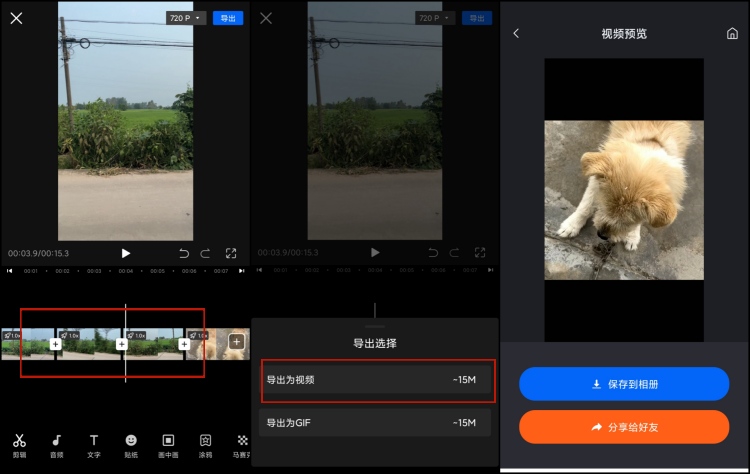
以上“怎么把视频分成多段保存”的介绍就说到这了,三款视频分割工具各有特色,适用于不同需求的用户。视频制作的新手、经验丰富的专业人士,选择合适的视频分割工具都能大大提升你的创作效率。希望本文能帮助你更好的掌握视频分割技巧,创作出更多精彩的视频作品。

